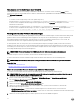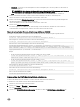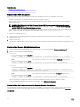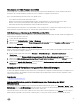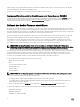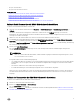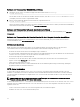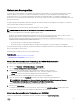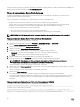Users Guide
Weitere Informationen erhalten Sie im iDRAC RACADM Command Line Interface Reference Guide (RACADM-Referenzhandbuch für
Befehlszeilenschnittstellen für iDRAC) unter dell.com/idracmanuals.
Planen der automatischen Server-Prol-Sicherung
Sie haben die Möglichkeit, periodische Backups der Firmware und der Serverkonguration auf täglicher, wöchentlicher oder
monatlicher Basis zu aktivieren und zu planen.
Bevor Sie automatische Sicherungen von Serverprolen planen, stellen Sie Folgendes sicher:
• Die Optionen Lifecycle Controller und Collect System Inventory On Reboot (CSIOR) sind aktiviert.
• Network Time Protocol (NTP, Netzwerkzeitprotokoll) ist aktiviert, so dass Zeitverschiebungen keine Auswirkung auf die
tatsächlichen Zeiten geplanter Jobs und auf den Erstellungszeitpunkt des nächsten geplanten Jobs haben.
• So führen Sie eine Sicherung auf einer vFlash-SD-Karte aus:
– Eine von Dell unterstützte vFlash-SD-Karte ist eingelegt und initialisiert.
– Die vFlash-SD-Karte verfügt über ausreichend Speicherplatz zur Speicherung der Sicherungsdatei.
ANMERKUNG: Die IPv6-Adresse wird bei der Planung automatischer Serverprol-Sicherungen nicht unterstützt.
Planung automatischer Backup-Server-Prole mithilfe der Webschnittstelle
So planen Sie eine automatische Sicherung des Serverprols:
1. Gehen Sie in der iDRAC-Webschnittstelle zu Übersicht → iDRAC-Einstellungen → Serverprol.
Die Seite Backup und Exportieren eines Serverprols wird angezeigt.
2. Klicken Sie auf die Registerkarte Automatische Sicherung.
3. Wählen Sie die Option Automatische Sicherung aktivieren aus.
4. Wählen Sie eine der folgenden Optionen aus, um das Sicherungsdatei-Image zu speichern:
• Netzwerk, um das Sicherungsdatei-Abbild auf einer CIFS- oder NFS-Freigabe zu speichern.
• vFlash zum Speichern der Sicherungs-Abbild-Datei auf der vFlash-Karte.
5. Geben Sie Name und Verschlüsselungspassphrase (optional) der Sicherungsdatei ein.
6. Wenn als Speicherort der Datei Netzwerk ausgewählt wird, geben Sie die Netzwerkeinstellungen ein.
ANMERKUNG: Beim Angeben der Netzwerkfreigabe wird empfohlen, für Benutzername und Kennwort
Sonderzeichen zu vermeiden oder Prozent kodieren Sie diese Sonderzeichen.
Weitere Informationen zu den Feldern nden Sie in der iDRAC Online-Hilfe.
7. Geben Sie im Bereich Sicherungszeitplan die Startzeit für die Sicherung und die Häugkeit der Sicherung (täglich, wöchentlich
oder monatlich) ein.
Weitere Informationen zu den Feldern nden Sie in der iDRAC Online-Hilfe.
8. Klicken Sie auf Sicherung planen.
Ein wiederkehrender Job wird in der Job-Warteschlange mit Startdatum und Uhrzeit des nächsten geplanten
Sicherungsvorgangs dargestellt. Fünf Minuten, nachdem die erste Instanz des wiederkehrenden Jobs begonnen hat, wird der
Job für den nächsten Zeitraum erstellt. Der Sicherungsvorgang des Serverprols wird zum geplanten Datum und Uhrzeit
ausgeführt.
Planung automatischen Backup-Server-Prole unter Verwendung von RACADM
Verwenden Sie zum Aktivieren automatischer Sicherungen den folgenden Befehl:
racadm set lifecyclecontroller.lcattributes.autobackup Enabled
So planen Sie eine Sicherung des Serverprols:
racadm systemconfig backup –f <filename> <target> [-n <passphrase>] -time <hh:mm> -dom
<1-28,L,’*’> -dow<*,Sun-Sat> -wom <1-4, L,’*’> -rp <1-366>-mb <Max Backups>
80